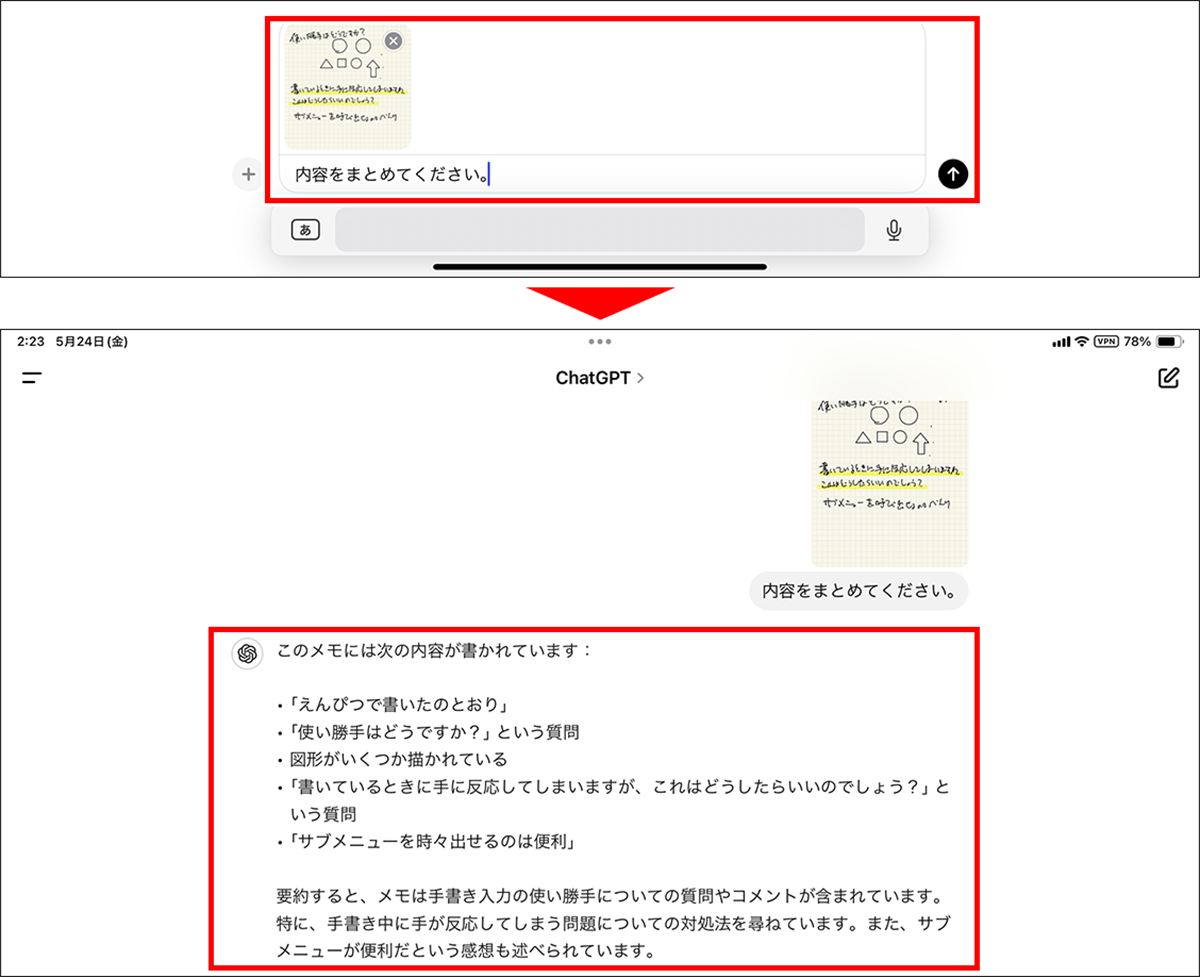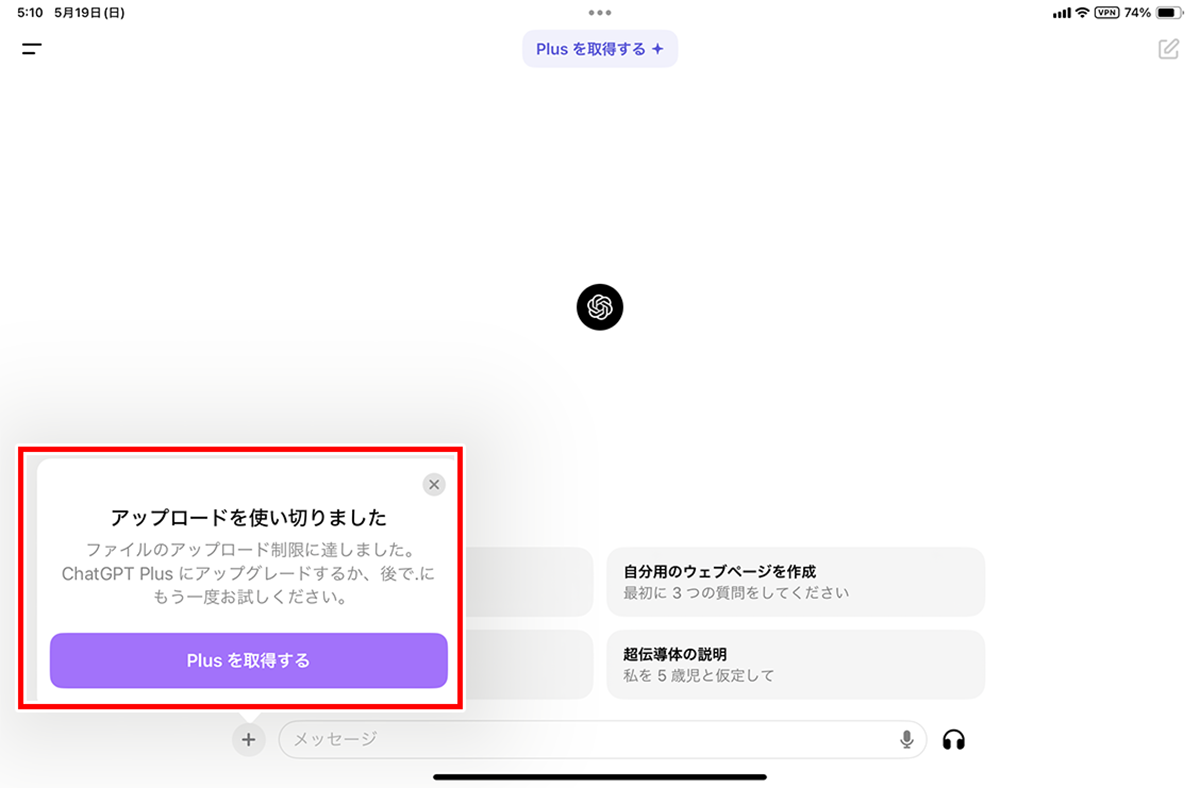「ChatGPT」を活用する②
【活用提案】iPadならではの機能を生かして「ChatGPT」をもっと便利に効率的に利用しよう
2024年09月06日 13時00分更新
ノートアプリの書いた内容をまとめてもらえる
iPadユーザーがよく使うアプリのひとつに、ノートアプリがある。サクサクとiPadでノートが取れるのでとても便利なのだが、書いたノートを整理しようという段階になって困ってしまうという人は少なくない。
このような場面こそ、ChatGPTの出番だ。ノートにメモした内容を読み込ませれば、あっという間にノートの内容を要約してくれる。例えば、仕事で使うアイデアを日常的にノートに記していたとしよう。そのノートをChatGPTに受け渡せば、要約や補足情報の提供、さらなるアイデアの提案などをしてくれる。
これ以外にも、ホワイトボードアプリに書き込んだ会議中のメモやアイデアを読み取らせて、ChatGPTに要約やアイデアの提案などを指示することも可能だ。
例として、定番のノートアプリである「Goodnotes」に書き込んだ内容を要約してもらうには、まず、「Goodnotes」でノートを画像(イメージ)として書き出す。その画像をChatGPTに添付して、要約するように指示を出せばOKだ。

「Goodnotes」でノートを開き、共有アイコン→「このページを書き出す」をタップ。表示された画面で「イメージ」を選択して「書き出す」をタップする。次の画面で「画像を保存」をタップするとノートが画像で書き出される。
無料プランではできることに制限が発生する場合も
ここまで、iPadで「ChatGPT」アプリを活用する方法を紹介してきた。どれも無料プランで試せる内容なのだが、すべてが無限に無料で使えるわけではない。具体的には、音声会話モードは1日に利用できる時間が限られており、その制限を超えると一定時間は利用できなくなる。
ファイルの添付についても同様で、アップロードしたファイルが上限を超えると、「アップロードを使い切りました」といったメッセージが表示されて、一定時間アップロードができなくなる。利用できなくなる時間は明言されていないが、数時間から1日ほど使えなくなる。
いずれも一定時間が経過すれば再び利用できるようになるが、せっかく「使うぞ」と思っていたところで水を差されると作業がストップしてしまう。そのため、ChatGPTをフル活用したいと考えているのであれば、有料の「Plus」プランへのアップグレードを検討するといいだろう。
「ChatGPT」アプリとiPadの相性は非常にいい。特に、作業をしながら会話して質問できるのは、マルチタスクが使えるiPadならでは。また、添付したファイルから質問ができるのも非常に手軽で便利だ。ここで紹介した機能をフル活用して、より快適にChatGPTを使ってみてほしい。
週刊アスキーの最新情報を購読しよう
本記事はアフィリエイトプログラムによる収益を得ている場合があります